Что такое страница about:blank: все, что вам нужно знать
Опубликовано: 2023-06-11- Что такое: пусто?
- Как появляется about.blank?
- Является ли about:blank вредным?
- Каковы потенциальные риски страницы About:blank?
- Как защитить себя от угроз about:blank
- Как удалить about:blank
- Очистить кеш браузера и куки
- Используйте антивирусные и антивредоносные инструменты
- Сбросить настройки браузера
- Как предотвратить повторное появление страницы about:blank
- Держите свой браузер и программное обеспечение в актуальном состоянии
- В итоге
- Часто задаваемые вопросы
- Безопасно ли «опустошение»?
- Как удалить пустую страницу в браузере?
- Как избавиться от пустого Chrome?
- Как исправить пустые всплывающие окна?
- О: пусто: признак вредоносного ПО или угроза безопасности?

Вы когда-нибудь задумывались об этой загадочной странице «about:blank» , которая иногда появляется, когда вы просматриваете веб-страницы? Ты не один! Это популярный запрос Google, который часто заставляет нас ломать голову. Но не бойтесь, потому что мы здесь, чтобы раскрыть секреты страницы about:blank и ввести вас в курс дела.
В этом руководстве мы углубимся в его назначение, значение и то, как он влияет на ваш опыт просмотра. К концу вы получите четкое представление об этой интригующей веб-странице и будете лучше подготовлены для навигации в онлайн-мире.
Что такое: пусто?
Страница about:blank — это пустая веб-страница по умолчанию, которая обычно используется в качестве отправной точки или заполнителя в веб-браузерах.Когда вы открываете новую вкладку или окно и оно отображает about:blank, это означает, что браузер не настроен на открытие определенной веб-страницы по умолчанию.
Страница about:blank похожа на чистый лист в Интернете. Он поможет вам начать все заново, когда вы захотите перейти на определенный веб-сайт или ввести URL-адрес самостоятельно. Итак, думайте об этом как о пустом холсте, ожидающем, когда вы нарисуете свое приключение в Интернете!
Кроме того, веб-разработчики и дизайнеры часто используют страницу about:blank в качестве отправной точки при создании новых веб-страниц или тестировании кода, поскольку она обеспечивает пустую среду для работы.
Как появляется about.blank?
Страница about:blank отображается в веб-браузерах по умолчанию, если не задана конкретная домашняя или начальная страница. В настройках браузера у вас есть возможность определить конкретную веб-страницу в качестве домашней страницы, которая будет автоматически загружаться при открытии новой вкладки или окна. Однако, если домашняя страница не задана, браузер отобразит страницу about:blank.
Полезно знать: иногда веб-страницы могут быть заблокированы из соображений безопасности, что приводит к отображению about:blank ( about:blank#blocked ).Добавляется элемент «заблокировано», чтобы указать причину блокировки. Однако, если вы установили пустую страницу в качестве своей домашней страницы, вы можете легко решить эту проблему, зайдя в настройки браузера и переопределив свою домашнюю страницу.
Является ли about:blank вредным?
Не беспокойтесь, страница about:blank не является чем-то плохим или вредоносным, и вируса aboutblank на самом деле нет . На самом деле это нормальная вещь, которую вы найдете в веб-браузерах.
Однако стоит отметить, что некоторые типы вредоносных программ или угонщиков браузера могут манипулировать страницей about:blank. Вредоносное ПО может изменить настройки браузера, чтобы установить about:blank в качестве домашней страницы по умолчанию без согласия пользователя. В таких случаях страница about:blank может содержать нежелательную рекламу, всплывающие окна или перенаправления на подозрительные веб-сайты.
Если вы заметили неожиданное поведение на странице about:blank , например чрезмерное количество всплывающих окон или нежелательные перенаправления, это может быть признаком заражения вредоносным ПО или взломом браузера. В таких ситуациях рекомендуется выполнить тщательное сканирование с помощью антивирусного программного обеспечения или программного обеспечения для защиты от вредоносных программ, чтобы обнаружить и удалить любые вредоносные программы. Вы также можете попробовать сбросить настройки браузера до значений по умолчанию .
Каковы потенциальные риски страницы About:blank?
Хотя страница about:blank , как правило, безопасна, все же рекомендуется следить за некоторыми потенциальными рисками:
- Взлом браузера: некоторые вредоносные программы или угонщики браузера могут манипулировать страницей about:blank, чтобы перенаправить вашу активность в Интернете на вредоносные веб-сайты или отобразить нежелательную рекламу.
- Фишинговые атаки: Киберпреступники могут использовать страницы about:blank для создания убедительных фишинговых веб-сайтов, которые имитируют законные веб-сайты, обманом заставляя пользователей вводить конфиденциальную информацию.
- Установка вредоносного ПО. В некоторых случаях страница about:blank может использоваться в качестве отправной точки для начала загрузки и установки вредоносного ПО на ваш компьютер.
- Проблемы с конфиденциальностью: если настройки вашего браузера были изменены и about:blank установлен в качестве домашней страницы по умолчанию без вашего согласия, это может указывать на несанкционированный доступ к настройкам вашего браузера или потенциальные нарушения конфиденциальности.
Как защитить себя от угроз about:blank
Чтобы обеспечить безопасность просмотра, рекомендуется принять несколько мер предосторожности:
- Убедитесь, что ваш веб-браузер, операционная система и программное обеспечение безопасности обновлены до последних исправлений и обновлений безопасности.
- Установите и регулярно обновляйте надежное антивирусное или антивредоносное программное обеспечение.
- Избегайте загрузки файлов или программ из ненадежных источников. Всегда проверяйте подлинность и репутацию источника перед загрузкой и установкой любого программного обеспечения на свой компьютер.
- Будьте осторожны, нажимая на ссылки или открывая вложения в электронных письмах, сообщениях или на веб-сайтах.
- Используйте функции безопасности браузера, такие как блокировщик всплывающих окон, встроенная защита от фишинга и расширенные настройки конфиденциальности, чтобы добавить дополнительный уровень защиты при просмотре веб-страниц.
Читайте также: Цифровая конфиденциальность: советы о том, как защитить себя в Интернете
- Узнайте, как распознавать попытки фишинга и будьте осторожны при предоставлении конфиденциальной информации на веб-сайтах или во всплывающих окнах.
Как удалить about:blank
Удалитьaboutblank из вашего браузера на самом деле довольно просто.
Удалите страницу about:blank в Google Chrome:
- Откройте Chrome и нажмите на три вертикальные точки в правом верхнем углу.
- Выберите «Настройки» из выпадающего меню.
- В меню «Настройки» нажмите «При запуске».
- Выберите вариант «Открыть определенную страницу или набор страниц».
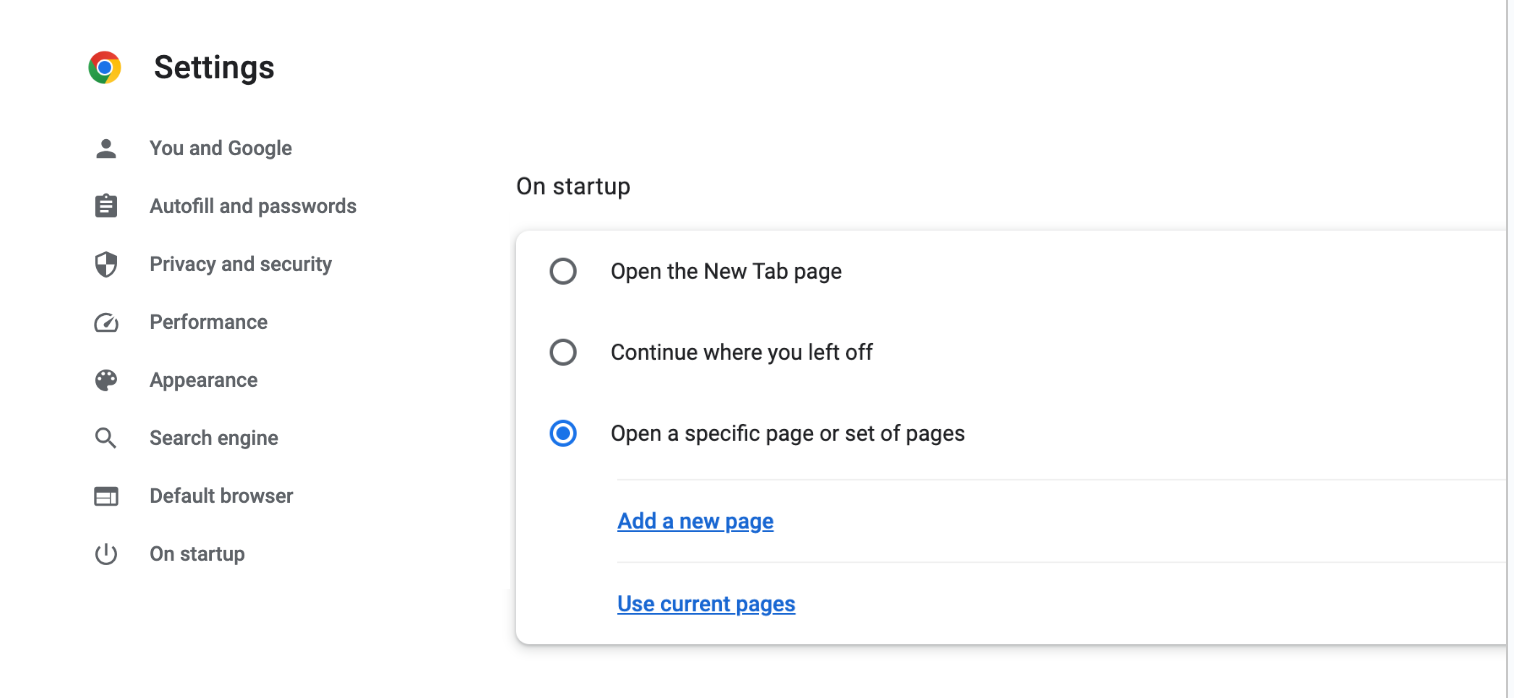
- Найдите запись для about:blank и удалите ее как стартовую страницу.
Удалите страницу about:blank в Safari:
- Откройте Safari и нажмите на меню Safari.
- Выберите «Настройки» в меню.
- В окне «Настройки» нажмите на вкладку «Общие».
- Найдите параметр домашней страницы и удалите about:blank.
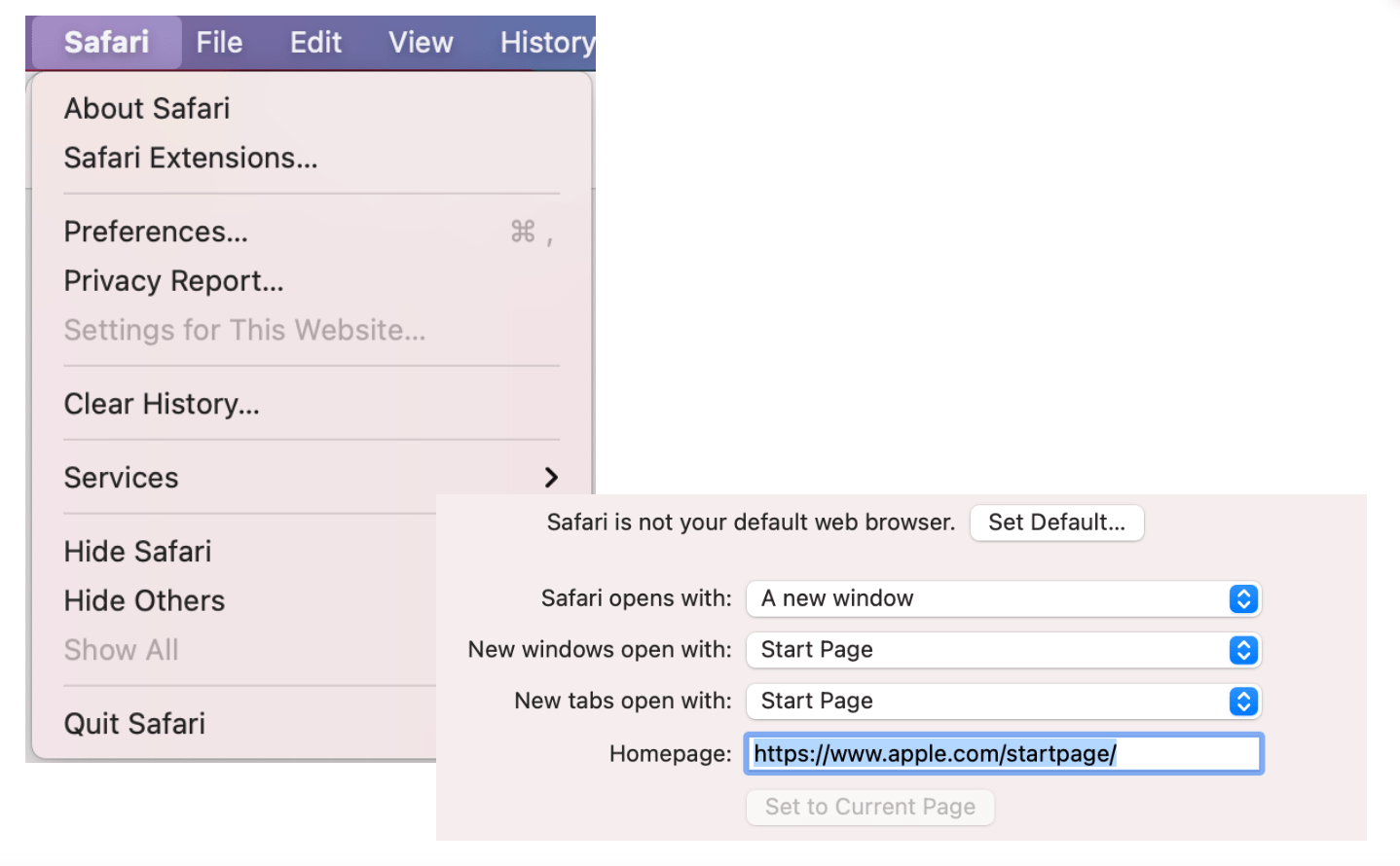
- Введите URL-адрес другой страницы, которую вы хотите использовать в качестве домашней.
Читайте также: Какой браузер лучше?
Удалите страницу about:blank в Edge:
- Откройте Edge и нажмите на три горизонтальные точки в правом верхнем углу.
- Выберите«Настройки» из выпадающего меню.
- В меню «Настройки» нажмите «Пуск, главная и новые вкладки».
- Выберите опцию «Открыть эти страницы».
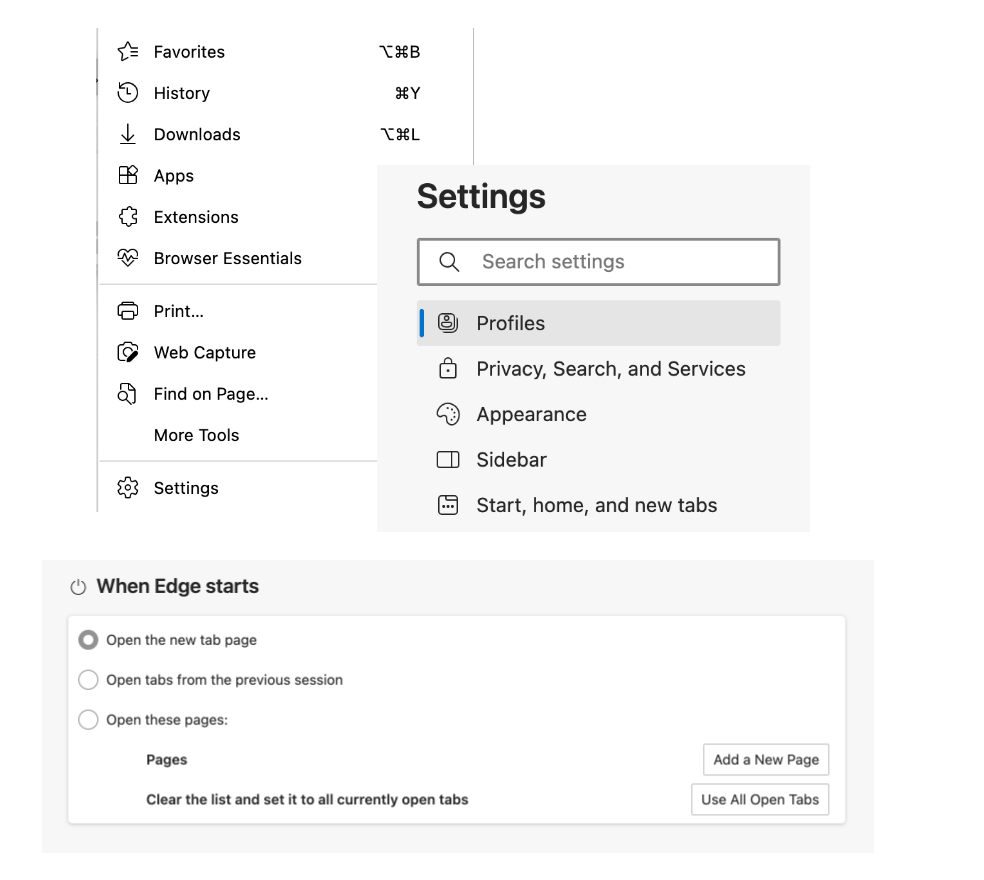
- Найдите запись для about:blank и нажмите кнопку«Удалить» рядом с ней.
Удалить страницу about:blank в Firefox::
- Откройте Firefox на своем компьютере.
- Нажмите на три горизонтальные линии (значок меню) в правом верхнем углу.
- Выберите «Параметры» в раскрывающемся меню.
- На вкладке «Параметры» нажмите «Домой» на левой боковой панели.
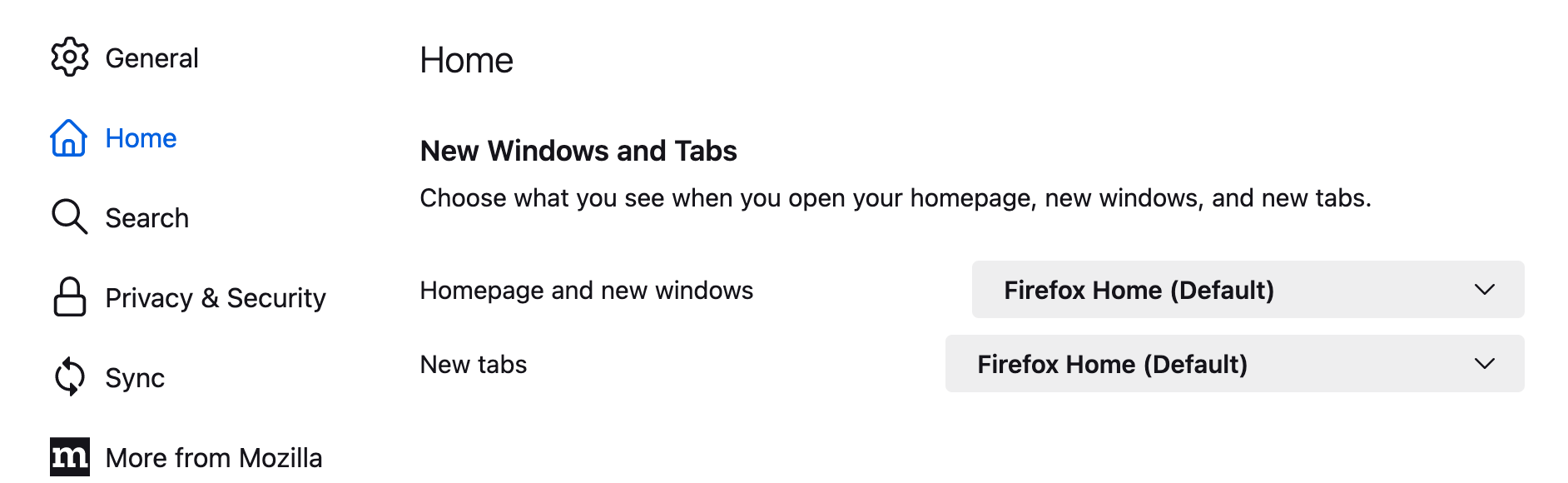

- В разделе«Домашняя страница и новые окна» выберите «Домашняя страница Firefox (по умолчанию)».
- Закройте вкладку «Параметры».
Теперь, если по какой-либо причине у вас возникли проблемы с удалением страницы about:blank, попробуйте следующее:
Очистить кеш браузера и куки
Читайте также: Как удалить временные файлы Интернета?
Используйте антивирусные и антивредоносные инструменты
Читайте также: Как удалить вирусы и другие вредоносные программы из Windows
Сбросить настройки браузера
Сбросить настройки браузера в Chrome:
- Откройте Chrome и нажмите на три вертикальные точки в правом верхнем углу.
- Выберите «Настройки» из выпадающего меню.
- Прокрутите вниз и нажмите «Дополнительно» , чтобы развернуть дополнительные настройки.
- Прокрутите вниз и в разделе «Сброс и очистка» нажмите «Восстановить исходные настройки по умолчанию».
- В запросе подтверждения нажмите «Сбросить настройки» , чтобы продолжить.
Сбросьте настройки браузера в Safari:
- Откройте Safari и нажмите «Safari» в верхней строке меню.
- Выберите «Настройки» в раскрывающемся меню.
- Нажмите на вкладку «Конфиденциальность» .
- Нажмите на кнопку «Управление данными веб-сайта» .
- В окне «Управление данными веб-сайта» нажмите «Удалить все» , чтобы удалить все сохраненные данные.
- Подтвердите действие, нажав «Удалить сейчас».
- Вернитесь в окно «Настройки» и выберите вкладку «Общие» .
- Нажмите на значок «Safari» в верхней строке меню и выберите «Сбросить Safari».
- Установите флажки для данных, которые вы хотите удалить, затем нажмите «Сбросить».
Сбросьте настройки браузера в Edge:
- Откройте Edge и нажмите на три горизонтальные точки в правом верхнем углу.
- Выберите «Настройки» из выпадающего меню.
- В разделе «Сброс настроек» нажмите «Восстановить настройки до значений по умолчанию».
- В запросе подтверждения нажмите «Сброс» , чтобы продолжить.
Сбросьте настройки браузера в Firefox:
- Откройте Firefox и нажмите на три горизонтальные линии в правом верхнем углу.
- Выберите «Параметры» в раскрывающемся меню.
- Нажмите на вкладку «Конфиденциальность и безопасность» на левой боковой панели.
- Прокрутите вниз до раздела «Данные Firefox» .
- Нажмите кнопку «Очистить» рядом с «Кэшированный веб-контент».
- В запросе подтверждения нажмите «Очистить сейчас».
- Прокрутите вниз до раздела «Firefox по умолчанию» .
- Нажмите на кнопку «Восстановить настройки по умолчанию» .
Как предотвратить повторное появление страницы about:blank
Чтобы предотвратить повторное появление about:blank, вы можете принять следующие меры предосторожности:
Держите свой браузер и программное обеспечение в актуальном состоянии
Читайте также: [ПРОСТОЕ РУКОВОДСТВО] Как обновить драйверы устройств на ПК с Windows 10?
Установите надежные расширения для браузера
Будьте осторожны с загрузками и веб-сайтами:
- Загружайте файлы только из надежных источников.
- Будьте осторожны при переходе по ссылкам или посещении незнакомых веб-сайтов.
- Ищите безопасные веб-сайты (HTTPS), когда предоставляете конфиденциальную информацию или совершаете онлайн-транзакции.
- Будьте осторожны с всплывающими окнами или подсказками, которые появляются на странице about:blank, и избегайте нажатия подозрительных ссылок или предоставления личной информации.
- Используйте надежное антивирусное или антивредоносное программное обеспечение
- Настройте параметры безопасности браузера
В итоге
В заключение, вы можете смотреть на страницу about:blank как на чистый холст, с которого вы можете исследовать Интернет. Сам по себе он не является вредоносным или вредоносным, но важно понимать его назначение и следить за его использованием.
Хотя страница about:blank является стандартной функцией веб-браузеров, она также может использоваться вредоносными программами или вредоносными скриптами для сокрытия своей деятельности. Поэтому крайне важно сохранять бдительность и следить за тем, чтобы настройки вашего браузера и меры безопасности были актуальными.
Часто задаваемые вопросы
Безопасно ли «опустошение»?
Да, страница «about:blank» в целом безопасна. Он служит в качестве страницы-заполнителя в веб-браузерах и по своей сути не является вредоносным. Однако важно отметить, что злоумышленники потенциально могут использовать страницу «about:blank», чтобы скрыть свои действия или выполнить атаки. Чтобы оставаться в безопасности, рекомендуется обновлять браузер и программное обеспечение безопасности, практиковать безопасные привычки просмотра и быть осторожными с любыми неожиданными перенаправлениями или всплывающими окнами, которые могут возникнуть во время просмотра.
Как удалить пустую страницу в браузере?
Чтобы удалить страницу about:blank из браузера, выполните следующие действия:
- Откройте настройки вашего браузера.
- Найдите параметр, связанный с настройками домашней страницы вашего браузера.
- Замените URL-адрес «about:blank» на нужный URL-адрес или выберите другую домашнюю страницу.
- Сохраните изменения.
- Закройте и снова откройте браузер, чтобы убедиться, что установлена новая домашняя страница.
Обратите внимание, что более конкретные инструкции зависят от используемого вами браузера. Мы рассмотрим шаги по удалению страницы about:blank из популярных браузеров в нашей статье выше.
Как избавиться от пустого Chrome?
Чтобы избавиться от страницы about:blank в Chrome, выполните следующие действия:
- Откройте Chrome и нажмите на три вертикальные точки в правом верхнем углу.
- Выберите «Настройки» из выпадающего меню.
- В меню «Настройки» прокрутите вниз до раздела «При запуске».
- Выберите опцию «Открыть определенную страницу или набор страниц» .
- Нажмите на кнопку «Добавить новую страницу» .
- Введите желаемый URL-адрес новой домашней страницы или выберите другой вариант.
- Удалите запись «about:blank» из списка, если она есть.
- Нажмите «Сохранить» или «Готово» , чтобы применить изменения.
Как исправить пустые всплывающие окна?
Чтобы исправить пустые всплывающие окна, попробуйте выполнить следующие действия:
- Проверьте подключение к Интернету, чтобы убедиться, что оно стабильно.
- Отключите все расширения или надстройки браузера, которые могут вызывать конфликты или мешать работе всплывающих окон.
- Очистите кеш браузера и файлы cookie, так как устаревшие данные иногда могут вызывать проблемы.
- Обновите браузер до последней версии, так как новые обновления часто содержат исправления ошибок и улучшения.
- Запустите надежное антивирусное или антивирусное сканирование, чтобы проверить наличие любого вредоносного программного обеспечения, которое может повлиять на функциональность всплывающих окон.
- Сбросьте настройки вашего браузера до настроек по умолчанию, так как это может помочь устранить любые неправильные настройки, вызывающие пустые всплывающие окна.
Если проблема не устранена, рассмотрите возможность использования другого браузера, чтобы проверить, связана ли проблема с текущим.
О: пусто: признак вредоносного ПО или угроза безопасности?
Нет, страница «о: пустая» сама по себе не является признаком вредоносного ПО или угрозы безопасности. Однако важно соблюдать осторожность, поскольку некоторые вредоносные программы или вредоносные скрипты потенциально могут использовать страницу «about:blank», чтобы скрыть свою активность. Чтобы обеспечить вашу онлайн-безопасность, обновляйте свой браузер и защитное программное обеспечение, придерживайтесь безопасных привычек просмотра и будьте осторожны с неожиданными переадресациями или всплывающими окнами, которые могут возникнуть во время просмотра.
